华为平板怎么设置下载密码 华为平板怎样给APP添加应用锁密码
更新时间:2023-08-03 17:59:51作者:jiang
华为平板怎么设置下载密码,在现代社会中平板电脑已成为我们生活中不可或缺的一部分,华为平板作为市场上备受瞩目的品牌之一,其功能强大、操作简便的特点受到了广大用户的喜爱。然而随着个人信息安全意识的提高,越来越多的人开始关注如何保护自己的隐私。因此华为平板的下载密码设置和APP应用锁密码的添加成为了用户们日常使用中的重要问题。在本文中我们将探讨华为平板如何设置下载密码以及如何给APP添加应用锁密码,为用户提供更加安全的使用体验。
方法如下:
1.第1步打开你的华为平板,然后在华为平板的首页中找到设置功能,如图所示。

2.第2步打开华为平板之后,在设置中找到隐私设置。然后在隐私设置中找到应用锁。
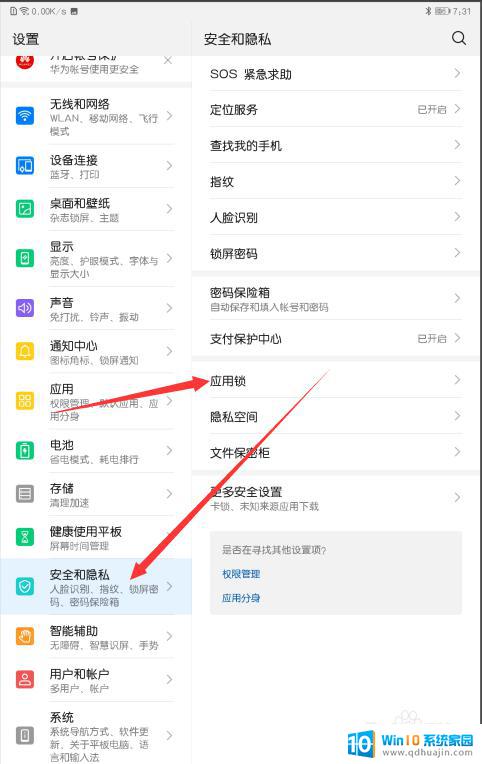
3.第3步,点开应用锁之后在应用锁的最下方可以找到开启的功能按钮。如图所示,点击该按钮。
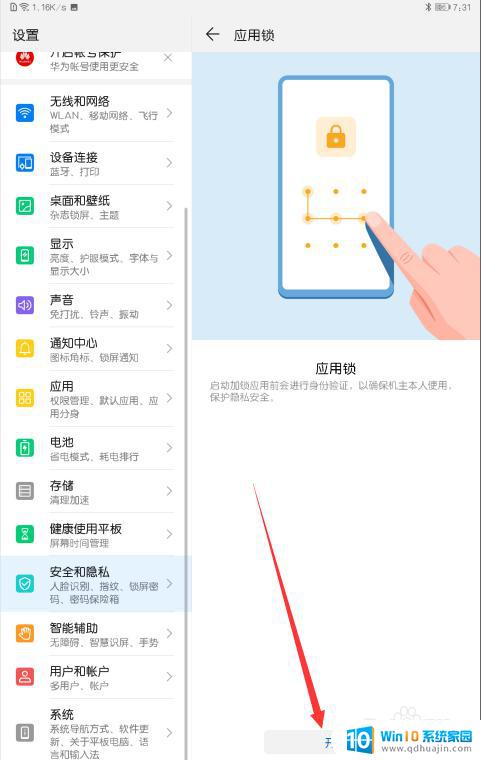
4.第4步这里需要你设置一个自己的应用锁的密码,输入的最好自己记得。
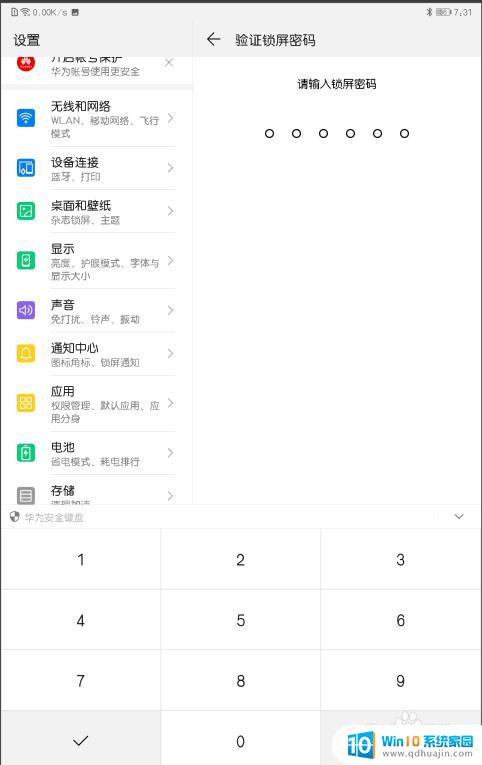
5.第5步设置完密码之后,我们需要选择开启的应用。这里点击微信或者QQ,以及你想要设置的任何软件都可以设置。
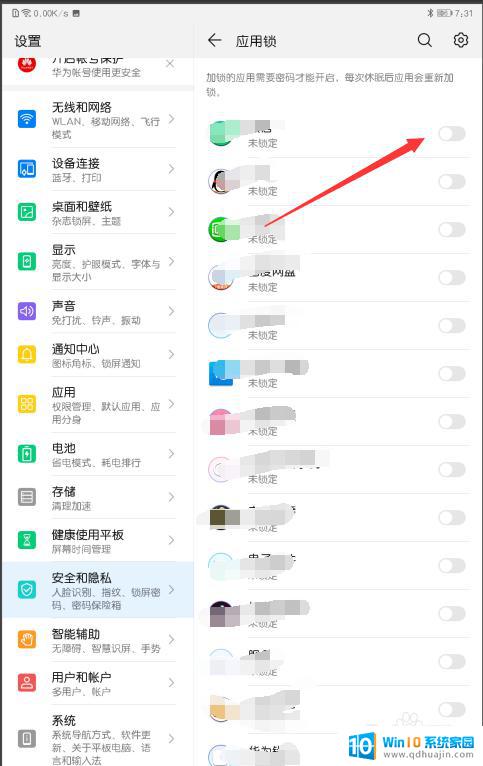
以上就是华为平板设置下载密码的全部内容,如果你遇到这种情况,可以按照小编的操作进行解决,操作简单快速,一步到位。
华为平板怎么设置下载密码 华为平板怎样给APP添加应用锁密码相关教程
热门推荐
电脑教程推荐
- 1 windows系统经常无响应,怎么弄 电脑桌面无响应怎么解决
- 2 windows电脑c盘怎么清理 Windows 清理C盘的步骤
- 3 磊科路由器桥接 磊科无线路由器桥接设置详解
- 4 u盘提示未格式化 raw RAW格式U盘无法格式化解决方法
- 5 笔记本新装win 10系统为什么无法连接wifi 笔记本无线网连不上如何解决
- 6 如何看win几系统 win几系统查看方法
- 7 wind10如何修改开机密码 电脑开机密码多久更改一次
- 8 windows电脑怎么连手机热点 手机热点连接笔记本电脑教程
- 9 win系统如何清理电脑c盘垃圾 Windows 如何解决C盘红色警告
- 10 iphone隐藏软件怎么显示出来 苹果手机应用隐藏教程
win10系统推荐
- 1 萝卜家园ghost win10 64位家庭版镜像下载v2023.04
- 2 技术员联盟ghost win10 32位旗舰安装版下载v2023.04
- 3 深度技术ghost win10 64位官方免激活版下载v2023.04
- 4 番茄花园ghost win10 32位稳定安全版本下载v2023.04
- 5 戴尔笔记本ghost win10 64位原版精简版下载v2023.04
- 6 深度极速ghost win10 64位永久激活正式版下载v2023.04
- 7 惠普笔记本ghost win10 64位稳定家庭版下载v2023.04
- 8 电脑公司ghost win10 32位稳定原版下载v2023.04
- 9 番茄花园ghost win10 64位官方正式版下载v2023.04
- 10 风林火山ghost win10 64位免费专业版下载v2023.04